Transferir Videos
- 1. Transferir al teléfono+
- 2. Transferir a ordenador+
-
- 3. Transferir a iPad+
-
- 4. Otros tips de transferencia+
-
Formas sencillas de transferir vídeos sin conexión de YouTube del móvil al portátil en 2025
Por Manuel Gonzalez • 2025-06-19 09:55:26 • Soluciones
YouTube es uno de los sitios web de streaming de vídeo más populares en todo el mundo. Una gran parte del público que ve YouTube utiliza su smartphone para navegar por la plataforma de streaming de vídeos. Muchas personas en Internet quieren saber cómo transferir vídeos de YouTube sin conexión a un ordenador portátil. Para ser precisos, es una tarea complicada. Por lo general, es necesario contar con herramientas de terceros para poder descargar y transferir dichos vídeos. Si eres alguien que no sabe cómo transferir vídeos descargados de YouTube del móvil al ordenador, sigue leyendo para saber más.
- Parte 1. Manera sencilla de importar vídeos de YouTube sin conexión desde el móvil a Mac/PC
- Parte 2. Cómo transferir vídeos de YouTube al teléfono móvil
- Parte 3. 5 métodos para transferir vídeos sin conexión de YouTube del móvil al Mac/PC
Parte 1. Forma sencilla de importar vídeos sin conexión de YouTube del móvil al Mac/PC
Muchas personas no saben cómo transferir vídeos sin conexión de YouTube del móvil al PC. No hay nada de qué preocuparse ya que Wondershare UniConverter, que es un kit de herramientas de software gratuito para uso de prueba, se puede utilizar para hacerlo en tan sólo unos sencillos pasos. Tiene un montón de otras características que son generalmente utilizadas por una persona promedio. Entre ellas, la conversión de archivos, la grabación de pantalla, la compresión de archivos, la transferencia de archivos, la edición de vídeo, la grabación de CD, etc. También puede descargar vídeos de YouTube y otras plataformas de streaming de vídeo similares.
 Wondershare UniConverter - Herramienta de transferencia rápida
Wondershare UniConverter - Herramienta de transferencia rápida

- Transfiere vídeos de Windows y Mac a dispositivos iPhone/Android fácilmente a través de un cable USB.
- Convierte vídeos a más de 1.000 formatos, incluyendo AVI, MKV, MOV, MP4, etc..
- Velocidad de conversión 30 veces mayor que la de otros conversores comunes.
- Edita vídeos con recortes, fusiones, subtítulos, etc..
- Graba vídeos en DVD reproducibles con atractivas plantillas de DVD gratuitas.
- Descarga o graba vídeos desde 10.000 sitios para compartir vídeos.
- La versátil caja de herramientas incluye la fijación de metadatos de vídeo, el creador de GIF y el grabador de pantalla.
- Sistemas operativos compatibles: Windows 10/8/7/XP/Vista, macOS 11 Big Sur, 10.15 (Catalina), 10.14, 10.13, 10.12, 10.11, 10.10, 10.9, 10.8, 10.7, 10.6.
Lo siguiente son los pasos que te ayudarán.
Paso 1 Inicia Wondershare UniConverter
Utilizando el cable de datos proporcionado con el teléfono, conéctalo con tu ordenador correctamente. Ahora, inicia el software Wondershare Uniconverter y haz clic en la opción Convertidor de vídeo.
Paso 2 Añadir archivos
En tu pantalla, podrás ver un montón de botones diferentes. En la parte izquierda de tu pantalla, haz clic en la opción Añadir archivos y selecciona el botón Añadir desde el dispositivo. En la ventana emergente de tu pantalla, selecciona los archivos que deseas añadir a la lista. Una vez hecho esto, haz clic en la opción Añadir a la lista de conversión.
![]()
Paso 3 Convertir y guardar
Ahora, haz clic en la opción Iniciar todo y tu archivo se guardará en tu ordenador.
![]()
Parte 2. Cómo transferir un vídeo de YouTube a un teléfono móvil
Si no tienes ni idea de cómo transferir vídeos de YouTube a un teléfono móvil, asegúrate de probar Wondershare UniConverter. Una de las características más útiles de Wondershare UniConverter es su capacidad para compartir archivos de pc a teléfono. Esta función te permite transferir datos de forma segura en su calidad original, sin ningún problema. Necesitarás tener un cable de datos para poder conectar tu móvil con el ordenador.
Los siguientes pasos te ayudarán a entender cómo transferir vídeos de YouTube sin conexión a los teléfonos con facilidad mediante el uso de la función de transferencia de archivos de Wondershare UniConverter.
Paso 1 Inicia Wondershare UniConverter.
Utilizando un cable de datos, conecta tu smartphone al ordenador. Ahora, lanza la herramienta y selecciona la opción Transferencia de la sección Caja de herramientas.
![]()
Una vez que el dispositivo esté conectado al ordenador, y el software lo detecte, comenzará a descomprimir el driver para que tu smartphone pueda conectarse adecuadamente.
![]()
Paso 2 Añadir los archivos.
Después de que todos los controladores estén instalados en tu ordenador, el dispositivo será autorizado y entonces podrás ver la pantalla como se muestra a continuación. En la esquina superior izquierda, selecciona la opción Añadir archivos para añadir todos los vídeos que quieras transferir en tu smartphone.
![]()
Paso 3 Iniciar la transferencia de vídeo.
Después de seleccionar todos los vídeos y añadirlos a la herramienta, haz clic en la opción Transferir para empezar a transferir todos los vídeos a tu teléfono. Después de eso, puedes retirar con seguridad el cable de datos de tu teléfono y del ordenador.
![]()
Parte 3. 5 Métodos para transferir vídeos de YouTube sin conexión desde el móvil a Mac/PC
Se pueden utilizar muchos métodos diferentes para transferir videos sin conexión de YouTube a Mac/PC para las personas que no saben cómo transferir videos sin conexión de YouTube a la computadora portátil. Estos métodos son fáciles de hacer y pueden o no implicar la descarga de una herramienta de terceros para transferir el archivo. Los siguientes son algunos otros métodos que pueden resultarte útiles.
Share It
Pros
● Es una de las aplicaciones de transferencia de datos más rápidas entre android y el ordenador.
● No necesita un cable de datos para transferir archivos.
● Es de uso gratuito y está disponible para Android, Windows e incluso iOS.
Contras
● Te envía un montón de notificaciones molestas.
● Hay un montón de anuncios en esta herramienta.
● Se bloquea y se congela muchas veces.

Xender
Pros
● Es fácil de usar gracias a una interfaz de usuario muy limpia y sencilla.
● La velocidad de compartición de esta herramienta es muy rápida y se puede conectar a diferentes dispositivos móviles e incluso ordenadores.
● Hay muchas otras características como la instalación con un solo clic, el reproductor de vídeo, etc.
Contras:
● A menudo se bloquea cuando se transfiere un gran número de archivos.
● Sólo puede utilizar la red de área local para la transferencia de archivos.
● No tendrás actualizaciones regulares ni correcciones de errores para este software.
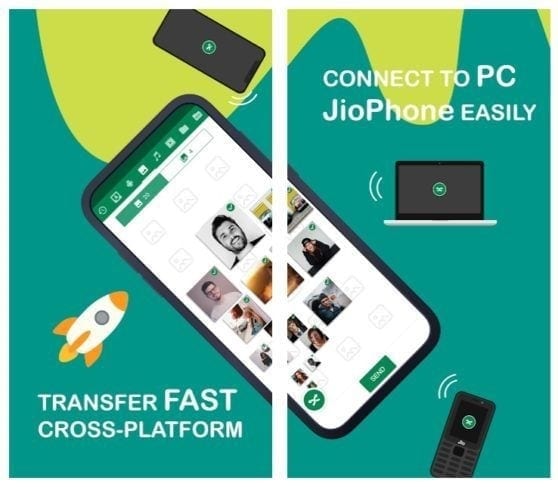
AirDroid
Pros
● Te permite conectar tu ordenador con tu móvil con encriptación segura y luego compartirlos automáticamente entre ellos.
● La mayoría de sus funciones son automáticas, la interfaz de usuario limpia y minimalista facilita el uso de esta herramienta.
● La transferencia es casi instantánea, y podrás acceder a diferentes archivos en diferentes dispositivos con facilidad.
Contras
● Requiere una conexión Wi-Fi rápida para sincronizar los archivos en tiempo real.
● Puede ser lento cuando se trata de datos de gran tamaño.
● Es posible que tengas que pagar por las funciones avanzadas y no hay versiones de prueba.

Dropbox
Pros
● Proporciona 2 GB de almacenamiento en la nube de forma gratuita para subir archivos en tu cuenta y acceder a ella en diferentes dispositivos.
● Es muy fácil de usar y recibe regularmente correcciones de errores y actualizaciones para un mejor rendimiento.
● Puede sincronizar automáticamente archivos entre android y ordenadores sin necesidad de instalar software en todos tus dispositivos.
Contras
● Requiere una conexión de red estable y rápida, preferiblemente Wi-Fi de alta velocidad.
● No se pueden compartir archivos de más de 2 GB de forma gratuita.
● Es necesario pagar para poder utilizar esta herramienta correctamente.

SuperBeam
Pros
● Es el software de transferencia de datos inalámbrico más rápido para dispositivos móviles y también se puede conectar con ordenadores.
● No hay anuncios en la interfaz de usuario.
● Es fácil de usar ya que todas las características están listadas.
Contras
● Es el software de transferencia de datos inalámbricos más rápido para los dispositivos móviles y también se puede conectar con los ordenadores.
● No hay anuncios en la interfaz de usuario.
● Es fácil de usar ya que todas las características se enumeran.

Conclusión
Muchas personas no saben cómo transferir vídeos de YouTube del móvil al ordenador. Si eres uno de ellos, no hay nada de qué preocuparse ya que hay muchas herramientas de terceros que pueden ayudarte hacerlo. Una de las mejores es Wondershare UniConverter, ya que es fácil de usar. Esta herramienta es imprescindible para las personas que suelen necesitar funciones como la edición de vídeo, la conversión, la descarga, la grabación de pantalla, entre otras.
- La Forma Más Fácil de Transferir Videos de la Computadora al iPhone en 2025
- Formas Recomendadas de Transferir Videos al Móvil en 2025
- 3 Formas de Transferir Videos de iPhone a iPhone con un Solo Clic en 2025
- Formas fáciles de transferir vídeos del iPhone a una unidad flash USB en 2025
- Cinco métodos sencillos para transferir videos a la tarjeta SD en 2025
- 3 formas sencillas de transferir videos de iPhone a Windows 10 sin iTunes en 2025
Manuel Gonzalez
staff Editor